Giáo trình Gia công cơ khí nâng cao với Pro/Engineer Creo 1.0 - Nguyễn Hữu Thân (Phần 1)
Giáo trình này gồm có 8 bài:
Chương 1: Tổng quan CAD/CAM/CNC
Chương 2: Giới thiệu chung về phần mềm Pro/engineer.
Chương 3: Các lệnh vẽ 2D
Chương 4: Các lệnh vẽ 3D
Chương 5: Bài tập thiết kế mẫu
Chương 6: Mô phỏng gia công trên máy Phay 3 trục
Chương 7: Mô phỏng gia công trên máy Tiện
Chương 8: Kết nối và điều khiển máy công cụ CNC
Bạn đang xem 20 trang mẫu của tài liệu "Giáo trình Gia công cơ khí nâng cao với Pro/Engineer Creo 1.0 - Nguyễn Hữu Thân (Phần 1)", để tải tài liệu gốc về máy hãy click vào nút Download ở trên
Tóm tắt nội dung tài liệu: Giáo trình Gia công cơ khí nâng cao với Pro/Engineer Creo 1.0 - Nguyễn Hữu Thân (Phần 1)
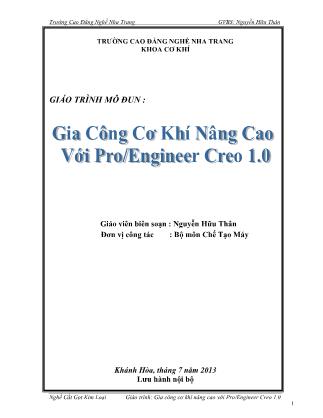
Trường Cao Đẳng Nghề Nha Trang GVBS: Nguyễn Hữu Thân Nghề Cắt Gọt Kim Loại Giáo trình: Gia công cơ khí nâng cao với Pro/Engineer Creo 1.0 1 TRƯỜNG CAO ĐẲNG NGHỀ NHA TRANG KHOA CƠ KHÍ GIÁO TRÌNH MÔ ĐUN : Giáo viên biên soạn : Nguyễn Hữu Thân Đơn vị công tác : Bộ môn Chế Tạo Máy Khánh Hòa, tháng 7 năm 2013 Lưu hành nội bộ Trường Cao Đẳng Nghề Nha Trang GVBS: Nguyễn Hữu Thân Nghề Cắt Gọt Kim Loại Giáo trình: Gia công cơ khí nâng cao với Pro/Engineer Creo 1.0 2 Các ngành kinh tế nói chung và ngành cơ khí nói riêng luôn luôn đòi hỏi các công nhân cơ khí và cán bộ kỹ thuật cơ khí được đào tạo ra phải có kiến thức cơ bản thật vững. Đồng thời họ phải biết vận dụng những kiến thức đó để giải quyết những vấn đề cụ thể thường gặp trong sản xuất, sữa chữa và có khả năng hội nhập quốc tế. Mô đun GIA CÔNG CƠ KHÍ VỚI PRO/ENGINEER CREO 1.0 có vị trí rất quan trọng trong chương trình đào tạo công nhân và cán bộ kỹ thuật cơ khí về thiết kế, đặc biệt là trong việc chế tạo các chi tiết mà máy vạn năng hay các phần mền trên máy CNC không thể thực hiện được. Mục tiêu của mô đun này là tạo điều kiện cho người học nắm vững và vận dụng có hiệu quả các kiến thức nhằm đáp ứng yêu cầu về tay nghề của xã hội và hội nhập quốc tế Giáo trình GIA CÔNG CƠ KHÍ VỚI PRO/ENGINEER CREO 1.0 (là giáo trình nâng cao và có tầm quan trọng trong ngành cắt gọt kim loại và các ngành tự động hóa. Hiện nay trên thị trường, các đầu sách liên quan đến lĩnh vực này thì nhiều nhưng chưa sát với chương trình khung và chưa thực tiễn với các máy CNC cụ thể tại xưởng CTM : máy phay CNC 635V Standard, máy pháy CNC 635V eco, máy Tiện CNC CTX 310, máy tiện CNC Kamioka vì mỗi máy có 1 hệ điều hành và cách liên kết khác nhau. Điều này gây khó khăn cho các giáo viên, sinh viên giảng dạy và học môn này. Giáo trình này gồm có 8 bài: Chương 1: Tổng quan CAD/CAM/CNC Chương 2: Giới thiệu chung về phần mềm Pro/engineer. Chương 3: Các lệnh vẽ 2D Chương 4: Các lệnh vẽ 3D Chương 5: Bài tập thiết kế mẫu Chương 6: Mô phỏng gia công trên máy Phay 3 trục Chương 7: Mô phỏng gia công trên máy Tiện Chương 8: Kết nối và điều khiển máy công cụ CNC Giáo trình được dùng làm tài liệu giảng dạy và học tập cho sinh viên ngành Cắt gọt kim loại trình độ Cao đẳng nghề tại trường Cao đẳng nghề Nha Trang . Chúng tôi rất mong nhận được các ý kiến của bạn đọc và các bạn đồng nghiệp để cuốn giáo trình này trong lần tái bản sau được hoàn chỉnh hơn. Trường Cao Đẳng Nghề Nha Trang GVBS: Nguyễn Hữu Thân Nghề Cắt Gọt Kim Loại Giáo trình: Gia công cơ khí nâng cao với Pro/Engineer Creo 1.0 3 Các ý kiến đóng góp xin gửi về bộ môn CTM_Khoa Cơ Khí_Trường Cao đẳng nghề Nha Trang. Tác giả Trường Cao Đẳng Nghề Nha Trang GVBS: Nguyễn Hữu Thân Nghề Cắt Gọt Kim Loại Giáo trình: Gia công cơ khí nâng cao với Pro/Engineer Creo 1.0 4 Trang Lời nói đầu 2 Mục lục 4 Thuật ngữ tiếng anh 5 Chương 1: Tổng quan CAD/CAM/CNC 7 Chương 2: Giới thiệu chung về phần mềm Pro/engineer. 13 Chương 3: Các lệnh vẽ 2D 26 Chương 4: Các lệnh vẽ 3D 49 Chương 5: Bài tập thiết kế mẫu 82 Chương 6: Mô phỏng gia công trên máy Phay 3 trục 116 Chương 7: Mô phỏng gia công trên máy Tiện 148 Chương 8: Kết nối và điều khiển máy công cụ CNC 178 Tài liệu tham khảo 193 Trường Cao Đẳng Nghề Nha Trang GVBS: Nguyễn Hữu Thân Nghề Cắt Gọt Kim Loại Giáo trình: Gia công cơ khí nâng cao với Pro/Engineer Creo 1.0 5 THUẬT NGỮ TIẾNG ANH TRONG PRO/ENGINEER CREO 1.0 Design § Creo Parametric Foundation – Thiêt kê 3D - Part / solid § Creo Parametric Advanced Assembly – Lắp ráp – Asembly / design § Creo Parametric Interactive Surface Design – Thiêt kê mặt tương tác - Part / solid / Tap model-Surfaces § Creo Parametric Behavioral Modeling – Thiết kế phân tích mô hình - Part / solid / Tap Analysis § Creo Parametric Expert Framework – Thiết kế kết cấu dạng khung - đĩa CD § Creo Parametric Piping and Cabling – Thiết kế dạng ống và cáp - Asembly/ design / Tap Applications § Creo Parametric Advanced Rendering – Xử lý hình ảnh – Môi trường Part hay Asembly / Tap Render Simulation § Creo Parametric Tolerance Analysis – Phân tích dung sai - Môi trường Part hay Asembly / Tap Analysis § Creo Parametric Mechanism Dynamics § Creo Parametric Mechanica § Creo Parametric Advanced Mechanica § Creo Parametric Fatigue Advisor – Phân tích bền mỏi - Môi trường Part hay Asembly / Tap Analysis / Simulate § Creo Parametric Manikin § Creo Parametric Manikin Analysis § Creo Parametric Plastic Advisor – Phân tích dòng chảy nh_a – Môi trưng Part hay Asembly - File / Save as / Plastic Advisor Manufacturing § Creo Parametric Tool Design Option – Thiết kế khuôn ( Tùy chọn ) § Creo Parametric Expert Moldbase § Creo Parametric Complete Mold Design § Creo Parametric Progressive Die § Creo Parametric Prismatic & Multi-surface Milling § Creo Parametric Production Machining Mô phỏng động lực, cơ câu máy- Asembly / design / Tap Applications / Mechanism Thiêt kê, phân tích chuyển động người / Asembly / design /Tap Manikin Thiết kế khuôn / Manufacturing / Mold cavity Trường Cao Đẳng Nghề Nha Trang GVBS: Nguyễn Hữu Thân Nghề Cắt Gọt Kim Loại Giáo trình: Gia công cơ khí nâng cao với Pro/Engineer Creo 1.0 6 § Creo Parametric Complete Machining § Creo Parametric Computer-Aided Verification § Creo Parametric NC Sheetmetal – Gia công kim loại tấm - Manufacturing / NC Sheetmetal Productivity § Creo Parametric TOOLKIT Customization API – Bộ công cụ tùy chỉnh API – đĩa CD Interoperability § ECAD - MCAD Collaboration – Kết hợp ECAD – MCAD - Asembly / design / Tap Applications Visualization § Creo Simulate (Creo Elements/View) – Xem mô hình 3D Explicit CAD § NEW! Creo Elements/Direct – Thiết kế linh hoạt 2D – 3D trực tiêp Mathcad – Engineering calculation software § Mathcad – Tính toán - Môi trường Part hay Asembly / Tap Analysis Lập trình gia công phay 3 trục / Manufacturing / NC Assembly Trường Cao Đẳng Nghề Nha Trang GVBS: Nguyễn Hữu Thân Nghề Cắt Gọt Kim Loại Giáo trình: Gia công cơ khí nâng cao với Pro/Engineer Creo 1.0 7 Chương 1: TỔNG QUAN VỀ CÔNG NGHỆ CAD/CAM/CNC Kiến thức: - Hiểu cơ bản về công nghệ CAD/CAM/CNC. - Hiểu về môi trường làm việc với máy công nghệ mới. Thái độ: - Cẩn thận, nghiêm túc, chủ động và tích cực sáng tạo trong học tập. Điều khiển số (Numerical Control) ra đời với mục đích điều khiển các quá trình công nghệ gia công cắt gọt trên các máy công cụ. Về thực chất, đây là một quá trình tự động điều khiển các hoạt động của máy (như các máy cắt kim loại, robot, băng tải vận chuyển phôi liệu hoặc chi tiết gia công, các kho quản lý phôi và sản phẩm...) trên cơ sở các dữ liệu được cung cấp là ở dạng mã số nhị nguyên bao gồm các chữ số, số thập phân, các chữ cái và một số ký tự đặc biệt tạo nên một chương trình làm việc của thiết bị hay hệ thống. Ngày nay, với việc ứng dụng các thành quả tiến bộ của Khoa học - Công nghệ, nhất là trong lĩnh vực điều khiển số và tin học đã cho phép các nhà Chế tạo máy nghiên cứu đưa vào máy công cụ các hệ thống điều khiển cho phép thực hiện các quá trình gia công một cách linh hoạt hơn, thích ứng với nền sản xuất hiện đại và mang lại hiệu quả kinh tế cao hơn. Lịch sử phát triển của NC bắt nguồn từ các mục đích về quân sự và hàng không vũ trụ khi mà yêu cầu các chỉ tiêu về chất lượng của các máy bay, tên lửa, xe tăng...là cao nhất (có độ chính xác và độ tin cậy cao nhất, có độ bền và tính hiệu quả khi sử dụng cao...). Ngày nay, lịch sử phát triển NC đã trải qua các quá trình phát triển không ngừng cùng với sự phát triển trong lĩnh vực vi xử lý từ 4 bit, 8bit... cho đến nay đã đạt đến 32 bit và cho phép thế hệ sau cao hơn thế hệ trước và mạnh hơn về khả năng lưu trữ và xử lý. Từ các máy CNC riêng lẽ (CNC Machines - Tools) cho đến sự phát triển cao hơn là các trung tâm gia công CNC (CNC Engineering - Centre) có các ổ chứa dao lên tới hàng trăm và có thể thực hiện nhiều nguyên công đồng thời hoặc tuần tự trên cùng một vị trí gá đặt. Cùng với sự phát triển của công nghệ truyền số liệu, các mạng cục bộ và liên thông phát triển rất nhanh đã tạo điều kiện cho các nhà công nghiệp ứng dụng để kết nối sự hoạt động của nhiều máy CNC dưới sự quản lý của một máy tính trung tâm DNC (Directe Numerical Control) với mục đích khai thác một cách có hiệu quả nhất như bố trí và sắp xếp các công việc trên từng máy, tổ chức sản xuất và quản lý chất lượng sản phẩm... Trường Cao Đẳng Nghề Nha Trang GVBS: Nguyễn Hữu Thân Nghề Cắt Gọt Kim Loại Giáo trình: Gia công cơ khí nâng cao với Pro/Engineer Creo 1.0 8 Hình 1-1: Mô hình điều khiển DNC Hiện nay, lĩnh vực sản xuất tự động trong chế tạo cơ khí đã phát triển và đạt đến trình độ rất cao như các phân xưởng tự động sản xuất linh hoạt và tổ hợp CIM (Computer Integrated Manufacturing) với việc trang bị thêm các robot cấp phôi liệu và vận chuyển, các hệ thống đo lường và quản lý chất lượng tiên tiến, các kiểu nhà kho hiện đại được đưa vào áp dụng đã mang lại hiệu quả kinh tế rất đáng kể. 1 Máy tiện CNC 2. Máy phay CNC 3. Robot và rãnh trượt. 4. Nhà kho phôi liệu. 5. Tủ điều khiển. 6. Hệ thống đo lường 7. Phím dạy học robot. 8. Máy tính chủ Hình 1-2: Mô hình điều khiển sản xuất tổ hợp CIM Về thực chất thì các máy điều khiển theo chương trình số có nguyên lý chuyển động tạo hình về cơ bản không khác gì với máy công cụ truyền thống, có nghĩa là về mặt thuật ngữ nó cũng mang tên của các máy công cụ như máy tiện, máy phay đứng, máy phay nằm ngang, máy mài... nhưng đã được số hóa và tin học hóa để có thể điều khiển các chuyển động công tác của máy bằng các lệnh được đưa vào hệ thống CNC. Tùy theo yêu cầu của từng loại máy và từng loại cơ cấu điều khiển, hệ điều khiển mà có thể phân thành 3 loại cơ bản: điều khiển điểm - điểm, điều khiển đoạn thẳng và điều khiển đường Trường Cao Đẳng Nghề Nha Trang GVBS: Nguyễn Hữu Thân Nghề Cắt Gọt Kim Loại Giáo trình: Gia công cơ khí nâng cao với Pro/Engineer Creo 1.0 9 (tuyến tính hoặc phi tuyến). Tất nhiên các máy điều khiển đường đều có thể sử dụng để điều khiển điểm - điểm và đoạn thẳng. 1.Điều khiển 2D Cho phép dịch chuyển dụng cụ trong một mặt phẳng nhất định nào đó. Thí dụ như trên máy tiện, dụng cụ sẽ dịch chuyển trong mặt phẳng xoz để tạo nên đường sinh khi tiện các bề mặt, trên các máy phay 2D, dụng cụ sẽ thực hiện các chuyển động trong mặt phẳng xoy để tạo nên các đường rãnh hay các mặt bậc có biên dạng bất kỳ. 2. Điều khiển 3D Cho phép dịch chuyển dụng cụ trong 3 mặt phẳng đồng thời để tạo nên một đường cong hay một mặt cong không gian bất kỳ. Điều này cũng tương ứng với quá trình điều khiển đồng thời cả 3 trục của máy theo một quan hệ ràng buộc nào đó tại từng thời điểm để tạo nên vết quỹ đạo của dụng cụ theo yêu cầu. Phay túi trên máy 3D 3. Điều khiển 2D1/2 Cho phép dịch chuyển dụng cụ theo 2 trục đồng thời để tạo nên một đường cong phẳng, còn trục thứ 3 được điều khiển chuyển động độc lập. Điều khác biệt của phương pháp điều khiển này so với điều khiển 2D là ở chổ 2 trục được điều khiển đồng thời có thể được đổi vị trí cho nhau: Có nghĩa là hoặc trong mặt phẳng xoy hoặc xoz hoặc yoz. Điều khiển 2D1/2 Trường Cao Đẳng Nghề Nha Trang GVBS: Nguyễn Hữu Thân Nghề Cắt Gọt Kim Loại Giáo trình: Gia công cơ khí nâng cao với Pro/Engineer Creo 1.0 10 4. Điều khiển 4D, 5D Trên cơ sở của điều khiển 3D, người ta còn bố trí cho dụng cụ hoặc chi tiết có thêm 1 chuyển động quay (hoặc 2 chuyển động quay) xung quanh 1 trục nào đó theo một quan hệ ràng buộc với các chuyển động trên các trục khác của máy 3D. Với khả năng như vậy, các bề mặt phức tạp hay các bề mặt có trục quay có thể được thực hiện dễ dàng hơn so với khi gia công trên máy 3D. Mặt khác, vì lý do công nghệ nên có những bề mặt không thể thực hiện được việc gia công bằng 3D vì có thể tốc độ cắt sẽ khác nhau hoặc sẽ có những điểm có tốc độ cắt bằng không (như tại đỉnh của dao phay đầu cầu) hay lưỡi cắt của dụng cụ không thể thực hiện việc gia công theo mong muốn (ví dụ như góc cắt không thuận lợi hay có thể bị vướng thân dao vào các phần khác của chi tiết...). Tóm lại, tùy thuộc vào yêu cầu bề mặt gia công cụ thể mà có thể lựa chọn máy thích hợp vì máy càng phức tạp thì giá thành máy càng cao và cần phải bổ sung thêm nhiều công cụ khác như các phần mềm CAD/CAM hỗ trợ lập trình... Hơn thế nữa, máy càng phức tạp (càng nhiều trục điều khiển) thì tính an toàn trong quá trình vận hành và sử dụng máy càng thấp (dễ bị va chạm dao vào phôi và máy). Vì thế để sử dụng được các máy này, người điều khiển trước hết đã sử dụng rất thành thạo các máy điều khiển theo chương trình số 2D và 3D. Cũng dễ thấy là máy phức tạp hơn có thể hoàn toàn đảm nhiệm được vai trò của máy đơn giản hơn, ví dụ như máy 3D có thể đảm nhiệm cho máy 2D và 2D1/2 . Điều khiển 4D, 5D Trước khi lập chương trình gia công chi tiết, người lập trình cần phải có đầy đủ các tài liệu cần thiết cũng như cần phải nắm vững các kỹ thuật lập trình. Trường Cao Đẳng Nghề Nha Trang GVBS: Nguyễn Hữu Thân Nghề Cắt Gọt Kim Loại Giáo trình: Gia công cơ khí nâng cao với Pro/Engineer Creo 1.0 11 Các tài liệu bao gồm: - Bản vẽ chi tiết và các yêu cầu kỹ thuật kèm theo như độ nhám bề mặt, độ chính xác kích thước (thể hiện bằng dung sai), độ chính xác về vị trí tương quan, vật liệu chi tiết gia công và các yêu cầu về gia công nhiệt. - Quy trình công nghệ và trình tự các nguyên công hay bước công nghệ trên cơ sở phân tích các chuyển động có thể thực hiện được trên mỗi một máy NC và các khả năng đạt độ chính xác và các yêu cầu kỹ thuật khác. - Các thông số của máy NC: Như công suất có thể lớn nhất của trục chính, của bàn chạy phôi hay dao, các thông số và khoảng tốc độ cắt hay tốc độ dịch chuyển có thể của máy. - Nắm vững hệ điều khiển của máy là 2D, 3D, 2D 1/2 , 4D hoặc 5D và khả năng xử lý với độ chính xác cho phép. - Nắm vững các loại dụng cụ, mã hóa các số hiệu dao, thông số cắt gọt (v, s, t) và tuổi bền của dao. - Biết cách sử dụng các loại dụng cụ đo để đo kiểm chi tiết và dụng cụ cắt theo cách đo trực tiếp trên dụng cụ hay đo ngay trên máy. - Thông thạo với các bảng mã G code và M code. - Biết xác định quỹ đạo dịch chuyển của lưỡi cắt dụng cụ, xác định các thông số cắt gọt tại từng đoạn theo yêu cầu của vật liệu chi tiết gia công và chế độ gia công. - Thông thạo các phép tính toán lượng giác. Để lập chương trình gia công chi tiết hoặc sọan thảo một chương trình mô phỏng, người ta phải đặt nó vào trong một hệ tọa độ cố định gắn với chi tiết. Việc đặt gốc tọa độ ở đâu là tùy thuộc vào điều kiện sao cho đơn giản nhất trong quá trình lập trình ( giảm được khối lượng tính toán). Quá trình lập chương trình gia công chi tiết có thể sử dụng hệ tọa độ tuyệt đối và tương đối hoặc phối hợp giữa hệ tọa độ tuyệt đối và hệ tọa độ tương đối. 43 5. Phương pháp chung khi lập chương trình gia công Theo nguyên tắc chung khi lập chương trình gi ... Pro/Engineer Creo 1.0 82 Chương 5: BÀI TẬP THIẾT KẾ MẪU Kiến thức: - Hiểu quá trình lập qui trình công nghệ khi thiết kế Kỹ năng: - Thiết kế được các sản phẩm thông dụng trên thực tế. - Quản lý và điều khiển các nguyên công trong thiết kế. Thái độ: - Cẩn thận, nghiêm túc, chủ động và tích cực sáng tạo trong học tập. 1/ Thiết kế HEADPHONE 1. REVOLVE 2. EXTRUDE 4. SWEEP 3. CURVE 1 Trường Cao Đẳng Nghề Nha Trang GVBS: Nguyễn Hữu Thân Nghề Cắt Gọt Kim Loại Giáo trình: Gia công cơ khí nâng cao với Pro/Engineer Creo 1.0 83 5. REVOLVE 6. CURVE 2 7. SWEEP 8. EXTRUDE 9. EXTRUDE CUT VÀ PATTERN 10. EXTRUDE CUT, PATTERN VÀ ROUND Trường Cao Đẳng Nghề Nha Trang GVBS: Nguyễn Hữu Thân Nghề Cắt Gọt Kim Loại Giáo trình: Gia công cơ khí nâng cao với Pro/Engineer Creo 1.0 84 11. REVOLVE CUT VÀ PATTERN 12. MIRROR GEOM Trường Cao Đẳng Nghề Nha Trang GVBS: Nguyễn Hữu Thân Nghề Cắt Gọt Kim Loại Giáo trình: Gia công cơ khí nâng cao với Pro/Engineer Creo 1.0 85 2/ THIẾT KẾ VÍT DẸP PHẦN THÂN PHẦN MŨI Trường Cao Đẳng Nghề Nha Trang GVBS: Nguyễn Hữu Thân Nghề Cắt Gọt Kim Loại Giáo trình: Gia công cơ khí nâng cao với Pro/Engineer Creo 1.0 86 a. BẢN VẼ THÂN VÍT b. BẢN VẼ MŨI VÍT Trường Cao Đẳng Nghề Nha Trang GVBS: Nguyễn Hữu Thân Nghề Cắt Gọt Kim Loại Giáo trình: Gia công cơ khí nâng cao với Pro/Engineer Creo 1.0 87 TRÌNH TỰ THIẾT KẾ THÂN VÍT 1. TẠO PHẦN THÂN 2. TẠO GÂN 3. CẮT KHÍA 4. TẠO PHẦN LỖ THEN Trường Cao Đẳng Nghề Nha Trang GVBS: Nguyễn Hữu Thân Nghề Cắt Gọt Kim Loại Giáo trình: Gia công cơ khí nâng cao với Pro/Engineer Creo 1.0 88 TRÌNH TỰ THIẾT KẾ MŨI VÍT 3. TẠO THEN 2. TẠO MŨI VÍT 1. TẠO PHẦN THÂN Trường Cao Đẳng Nghề Nha Trang GVBS: Nguyễn Hữu Thân Nghề Cắt Gọt Kim Loại Giáo trình: Gia công cơ khí nâng cao với Pro/Engineer Creo 1.0 89 3/ THIẾT KẾ VÍT PAKER Khởi động Creo 1.0 và tạo file mới có tên ‘VIT_PAKER’. a. VẼ PHÁC BIÊN DẠNG CURVE 1, 2 - Bấm vào icon - Chọn mặt phẳng FRONT làm mặt phẳng vẽ phác. - Bấm vào nút trong hộp thoại Sketch. - Vẽ phác biên dạng như hình: b. VẼ PHÁC BIÊN DẠNG CURVE 3 - Bấm vào icon - Chọn mặt phẳng RIGHT làm mặt phẳng vẽ phác. - Ở ô ‘Orientation’ chọn LEFT. - Bấm vào nút trong hộp thoại Sketch. - Vẽ phác biên dạng như hình: Curve 2 Curve 1 Curve 3 Trường Cao Đẳng Nghề Nha Trang GVBS: Nguyễn Hữu Thân Nghề Cắt Gọt Kim Loại Giáo trình: Gia công cơ khí nâng cao với Pro/Engineer Creo 1.0 90 c. TẠO PHẦN THÂN VÍT - Bấm vào icon Sweep Tool - Ở trang References ta chọn curve 1 làm đường dẫn chính, tiếp tục chọn vào ô xuất hiện hộp thoại Chain . Bấm nút sau đó chọn Curve 2 và Curve 3 làm đường dẫn phụ. - Bấm chọn vẽ biên dạng như hình. Chú ý: Biên dạng vẽ phải giao với các đường dẫn phụ như hình bên - Bấm nút để xem trước kết quả. - Bấm nút để chấp nhận. - Kết quả như hình. Trường Cao Đẳng Nghề Nha Trang GVBS: Nguyễn Hữu Thân Nghề Cắt Gọt Kim Loại Giáo trình: Gia công cơ khí nâng cao với Pro/Engineer Creo 1.0 91 - Tiếp tục sử dụng lệnh Sweep - Bấm chọn sau đó chọn mặt phẳng vẽ và vẽ biên dạng quỹ đạo như hình - Vẽ biên dạng Section như hình - Chọn chế độ cắt vật liệu, chọn hướng cắt - Bấm nút để xem trước kết quả. - Bấm nút để chấp nhận. - Kết quả như hình. d. TẠO PHẦN LỖ LẮP MŨI VÍT - Bấm vào icon Extrude Tool - Trong vùng đồ hoạ, nhấn giữ chuột phải, chọn Define Internal Sketch - Chọn mặt vẽ phác và vẽ biên dạng như hình. - Kết thúc vẽ phác, nhập chiều sâu 20mm - Chọn vào biểu tượng cắt vật liệu, chọn hướng cắt - Bấm nút để xem trước kết quả. - Bấm nút để chấp nhận. Mặt phẳng vẽ Section Trường Cao Đẳng Nghề Nha Trang GVBS: Nguyễn Hữu Thân Nghề Cắt Gọt Kim Loại Giáo trình: Gia công cơ khí nâng cao với Pro/Engineer Creo 1.0 92 R 1 R 0.5 R 8 - Kết quả như hình. e. BO CUNG CHO CÁC CẠNH f. TẠO CHỮ - Bấm vào icon Extrude Tool - Trong vùng đồ hoạ, nhấn giữ chuột phải, chọn Define Internal Sketch - Chọn mặt vẽ phác như hình. - Bấm vào nút trong hộp thoại Sketch. - Chọn icon để tạo chữ Mặt phẳng vẽ Trường Cao Đẳng Nghề Nha Trang GVBS: Nguyễn Hữu Thân Nghề Cắt Gọt Kim Loại Giáo trình: Gia công cơ khí nâng cao với Pro/Engineer Creo 1.0 93 - Kết thúc vẽ phác - Nhập giá trị chiều cao 0.2mm - Bấm nút để xem trước kết quả. - Bấm nút để chấp nhận. g. TẠO MŨI VÍT Tạo file mới có tên ‘VIT_PAKER_MUI’. - Bấm vào icon Revolve Tool - Trong vùng đồ hoạ, nhấn giữ chuột phải, chọn Define Internal Sketch - Chọn mặt FRONT làm mặt phẳng vẽ phác - Vẽ biên dạng như hình - Bấm nút kết thúc vẽ phác - Nhập giá trị góc xoay 3600 - Bấm nút để xem trước kết quả. - Bấm nút để chấp nhận. Mặt phẳng vẽ Mặt FRONT Trường Cao Đẳng Nghề Nha Trang GVBS: Nguyễn Hữu Thân Nghề Cắt Gọt Kim Loại Giáo trình: Gia công cơ khí nâng cao với Pro/Engineer Creo 1.0 94 - Kết quả như hình 8. TẠO CÁC KHÍA CỦA MŨI VÍT - Bấm vào icon Revolve Tool - Trong vùng đồ hoạ, nhấn giữ chuột phải, chọn Define Internal Sketch - Chọn mặt FRONT làm mặt phẳng vẽ phác - Vẽ biên dạng như hình - Bấm nút kết thúc vẽ phác - Nhập giá trị như hình - Bấm nút để xem trước kết quả. - Bấm nút để chấp nhận. - Kết quả như hình R 4 R 0.4 Trường Cao Đẳng Nghề Nha Trang GVBS: Nguyễn Hữu Thân Nghề Cắt Gọt Kim Loại Giáo trình: Gia công cơ khí nâng cao với Pro/Engineer Creo 1.0 95 - Bấm giữ chuột phải lệnh Revolve vừa tạo trên, chọn ‘Pattern’ từ menu xổ xuống. - Chọn kiểu Pattern Axis, chọn trục xoay như hình - Nhập số lượng coppy là 4, góc xoay 900 - Bấm nút để chấp nhận. - Kết quả như hình 9. TẠO THEN - Bấm vào icon Extrude Tool - Trong vùng đồ hoạ, nhấn giữ chuột phải, chọn Define Internal Sketch - Chọn mặt FRONT làm mặt phẳng vẽ phác như hình. - Bấm vào nút trong hộp thoại Sketch. - Vẽ biên dạng như hình - Kết thúc vẽ phác, chọn kiểu đùng Both side và giá trị bề dầy 1,2mm - Kết quả như hình Trường Cao Đẳng Nghề Nha Trang GVBS: Nguyễn Hữu Thân Nghề Cắt Gọt Kim Loại Giáo trình: Gia công cơ khí nâng cao với Pro/Engineer Creo 1.0 96 Chi tiết ‘VIT_PAKER’ và ‘VIT_PAKER_MUI’đã được thiết kế xong. Trường Cao Đẳng Nghề Nha Trang GVBS: Nguyễn Hữu Thân Nghề Cắt Gọt Kim Loại Giáo trình: Gia công cơ khí nâng cao với Pro/Engineer Creo 1.0 97 4/ THIẾT KẾ CHAI ENCHANTEUR Khởi động Creo 1.0 và tạo file mới có tên ‘CHAI_ENCHANTEUR’. a. VẼ PHÁC BIÊN DẠNG CURVE 1 - Bấm vào icon - Chọn mặt phẳng TOP làm mặt phẳng vẽ phác. - Bấm vào nút trong hộp thoại Sketch. - Vẽ phác biên dạng như hình: b. TẠO DÃY GÂN - Bấm vào icon Extrude Tool - Trong vùng đồ hoạ, nhấn giữ chuột phải, chọn Define Internal Sketch - Bấm nút để sử dụng mặt phẳng trước đó làm mặt phẳng vẽ phác. - Vẽ phác biên dạng như hình. - Bấm dấu check để kết thúc vẽ phác. - Nhập giá trị chiều cao: 80mm. Trường Cao Đẳng Nghề Nha Trang GVBS: Nguyễn Hữu Thân Nghề Cắt Gọt Kim Loại Giáo trình: Gia công cơ khí nâng cao với Pro/Engineer Creo 1.0 98 - Bấm giữ chuột phải vào gân vừa tạo trên vùng đồ hoạ, chọn ‘Pattern ’ từ menu xổ xuống. - Chọn kiểu Pattern là Dimension - Bấm chọn giá trị 2,25mm (giá trị tham chiếu) trên vùng đồ hoạ. - Nhập: 4,5mm (khoảng cách mỗi gân). - Nhập số lượng gân: 19 tại vị trí ô như hình. - Bấm nút để chấp nhận. - Bấm vào icon Extrude Tool - Trong vùng đồ hoạ, nhấn giữ chuột phải, chọn Define Internal Sketch - Bấm nút để sử dụng mặt phẳng trước đó làm mặt phẳng vẽ phác. Trường Cao Đẳng Nghề Nha Trang GVBS: Nguyễn Hữu Thân Nghề Cắt Gọt Kim Loại Giáo trình: Gia công cơ khí nâng cao với Pro/Engineer Creo 1.0 99 - Vẽ phác tiếp biên dạng như hình. - Kết quả như hình : Trường Cao Đẳng Nghề Nha Trang GVBS: Nguyễn Hữu Thân Nghề Cắt Gọt Kim Loại Giáo trình: Gia công cơ khí nâng cao với Pro/Engineer Creo 1.0 100 c. UỐN CONG DÃY GÂN THEO BIÊN DẠNG THÂN CHAI - Bấm chọn lệnh Spiral Bend như hình : - Xuất hiện hộp thoại Menu Manager, chọn Select Spine \ No Prop Ctrl \ Done - Bấm chọn dãy gân trên vùng đồ hoạ - Xuất hiện hộp thoại Menu Manager, chọn One By One \ Select - Chọn đường Curve 1 Chú ý: điểm bắt đầu phải ở vị trí như hình, nếu không đúng, chọn Start Point | Next | Accept | Done. - Chọn đường Curve 1 \ Done \ Plane - Chọn mặt phẳng như hình Mặt phẳng được chọn Trường Cao Đẳng Nghề Nha Trang GVBS: Nguyễn Hữu Thân Nghề Cắt Gọt Kim Loại Giáo trình: Gia công cơ khí nâng cao với Pro/Engineer Creo 1.0 101 - Kết quả ta được d. TẠO NỬA PHẦN THÂN CHAI - Bấm vào icon Extrude Tool - Trong vùng đồ hoạ, nhấn giữ chuột phải, chọn Define Internal Sketch - Bấm nút để sử dụng mặt phẳng trước đó làm mặt phẳng vẽ phác. - Vẽ phác biên dạng như hình. - Bấm dấu check để kết thúc vẽ phác. - Ở trang Option nhập giá trị chiều cao theo hai hướng như hình - Kết quả ta được như hình Trường Cao Đẳng Nghề Nha Trang GVBS: Nguyễn Hữu Thân Nghề Cắt Gọt Kim Loại Giáo trình: Gia công cơ khí nâng cao với Pro/Engineer Creo 1.0 102 e. TẠO GÂN VIỀN CHAI - Bấm vào icon Sweep - Ở trang References chọn cạnh chi tiết làm đường dẫn như hình - Chọn biểu tượng vẽ phác biên dạng như hình Đường dẫn Trường Cao Đẳng Nghề Nha Trang GVBS: Nguyễn Hữu Thân Nghề Cắt Gọt Kim Loại Giáo trình: Gia công cơ khí nâng cao với Pro/Engineer Creo 1.0 103 - Kết thúc vẽ phác bấm nút để xem trước kết quả. - Bấm nút để chấp nhận. - Kết quả như hình: f. TẠO VAI CỔ CHAI - Bấm vào icon Extrude Tool - Trong vùng đồ hoạ, nhấn giữ chuột phải, chọn Define Internal Sketch - Chọn mặt phẳng như hình làm mặt phẳng vẽ phác. - Vẽ biên dạng như hình - Kết thúc vẽ phác, ở trang Option nhập giá trị chiều cao 30mm và góc nghiêng 20 - Bấm nút để xem trước kết quả. - Bấm nút để chấp nhận. - Kết quả như hình. Trường Cao Đẳng Nghề Nha Trang GVBS: Nguyễn Hữu Thân Nghề Cắt Gọt Kim Loại Giáo trình: Gia công cơ khí nâng cao với Pro/Engineer Creo 1.0 104 Bo cung R2.5 - Bấm vào icon Sweep - Chọn vào biểu tượng vẽ phác biên dạng đường - Chọn mặt phẳng FRONT làm mặt phẳng vẽ phác. - Bấm nút trong hộp thoại Sketch, vẽ đường dẫn và biên dạng như hình - Chọn vào biểu tượng cắt vật liệu - Bấm nút để xem trước kết quả. - Bấm nút để chấp nhận. - Kết quả như hình. - Bấm vào icon Extrude Tool - Trong vùng đồ hoạ, nhấn giữ chuột phải, chọn Define Internal Sketch - Chọn Datum Plane Tool , chọn mặt FRONT và nhập vào ô Translation 14.5mm Trường Cao Đẳng Nghề Nha Trang GVBS: Nguyễn Hữu Thân Nghề Cắt Gọt Kim Loại Giáo trình: Gia công cơ khí nâng cao với Pro/Engineer Creo 1.0 105 - Vẽ phác biên dạng như hình: - Kết thúc vẽ phác - Nhập chiều sâu 20mm, chọn hướng, chọn biểu tượng cắt vật liêu - Bấm nút để xem trước kết quả. - Bấm nút để chấp nhận. - Bo cung cho các cạnh với bán kính bo như hình. - Kết quả như hình. Trường Cao Đẳng Nghề Nha Trang GVBS: Nguyễn Hữu Thân Nghề Cắt Gọt Kim Loại Giáo trình: Gia công cơ khí nâng cao với Pro/Engineer Creo 1.0 106 g. TẠO GÂN - Chọn vào bề mặt như hình. - Bấm chọn lệnh Offet - Chọn vào biểu tượng - Ở trang References chọn Define và chọn mặt FRONT làm mặt phẳng vẽ phác - Vẽ phác biên dạng như hình. - Nhập vào ô giá trị Offset 0.8mm - Bấm nút để xem trước kết quả. - Bấm nút để chấp nhận. - Bo cung cho các cạnh với bán kính 0.5mm, kết quả ta được như hình. - Từ Model Tree - Chọn Offset, bấm nút Ctrl chọn Round. - Nhấn chuột phải, chọn ‘Group’ từ menu xổ xuống. Chú ý: khi thực hiện điều này, 02 feature được chọn sẽ thành một nhóm chung. Mặt được chọn R0.5 Trường Cao Đẳng Nghề Nha Trang GVBS: Nguyễn Hữu Thân Nghề Cắt Gọt Kim Loại Giáo trình: Gia công cơ khí nâng cao với Pro/Engineer Creo 1.0 107 - Bấm chuột phải vào Group vừa tạo, chọn Pattern từ menu xổ xuống. - Chọn kiểu Pattern là Dimension - Bấm chọn vào kích thước 22,5mm trên vùng đồ hoạ, nhập: –15 ở ô nhập liệu - Nhập số lượng đối tượng được tạo: 4. - Bấm nút để chấp nhận. - Kết quả như hình h. LẤY ĐỐI XỨNG MÔ HÌNH - Từ thanh Model Tree. - Bấm chọn vào tên của chi tiết ‘ENCHANTEUR.PRT’. - Bấm vào icon Mirror Tool - Ở ô ‘Mirror plane’ chọn mặt phẳng FRONT làm mặt phẳng đối xứng - Bấm nút để xem trước kết quả. - Bấm nút để chấp nhận. Trường Cao Đẳng Nghề Nha Trang GVBS: Nguyễn Hữu Thân Nghề Cắt Gọt Kim Loại Giáo trình: Gia công cơ khí nâng cao với Pro/Engineer Creo 1.0 108 - Kết quả như hình : k. TẠO CỔ CHAI - Bấm vào icon Revolve Tool - Trong vùng đồ hoạ, nhấn giữ chuột phải, chọn Define Internal Sketch - Chọn mặt FRONT làm mặt phẳng vẽ phác - Vẽ biện dạng như hình. - Kết thúc vẽ phác nhập giá trị góc xoay 3600 - Bấm nút để chấp nhận. Trục xoay Trường Cao Đẳng Nghề Nha Trang GVBS: Nguyễn Hữu Thân Nghề Cắt Gọt Kim Loại Giáo trình: Gia công cơ khí nâng cao với Pro/Engineer Creo 1.0 109 - Bấm vào icon Extrude Tool - Trong vùng đồ hoạ, nhấn giữ chuột phải, chọn Define Internal Sketch - Chọn mặt vẽ phác và vẽ biên dạng như hình. - Kết thúc vẽ phác, nhập chiều sâu 10mm - Chọn vào biểu tượng cắt vật liệu, chọn hướng cắt - Bấm nút để xem trước kết quả. - Bấm nút để chấp nhận. - Kết quả như hình. l. TẠO ĐẾ CHAI - Bấm vào icon Sweep - Chọn vào biểu tượng vẽ phác biên dạng đường dẫn - Chọn mặt đáy làm mặt phẳng vẽ phác. - Bấm nút trong hộp thoại Sketch, vẽ đường dẫn và biên dạng như hình Mặt phẳng vẽ phác Trường Cao Đẳng Nghề Nha Trang GVBS: Nguyễn Hữu Thân Nghề Cắt Gọt Kim Loại Giáo trình: Gia công cơ khí nâng cao với Pro/Engineer Creo 1.0 110 - Chọn vào biểu tượng cắt vật liệu - Bấm nút để xem trước kết quả. - Bấm nút để chấp nhận. - Kết quả như hình. - Bấm vào icon Extrude Tool - Trong vùng đồ hoạ, nhấn giữ chuột phải, chọn Define Internal Sketch - Chọn mặt FRONT làm mặt phẳng vẽ phác - Vẽ biên dạng như hình - Chọn vào biểu tượng cắt vật liệu và chọn kiểu cắt Through all - Kết quả ta được như hình. Bo cung R2 Bo cung R1 Trường Cao Đẳng Nghề Nha Trang GVBS: Nguyễn Hữu Thân Nghề Cắt Gọt Kim Loại Giáo trình: Gia công cơ khí nâng cao với Pro/Engineer Creo 1.0 111 - Sau khi sử dụng chức năng Render hình ảnh ta có kết quả như hình dưới Chi tiết ‘CHAI_ENCHANTEUR’ đã được thiết kế xong. Trường Cao Đẳng Nghề Nha Trang GVBS: Nguyễn Hữu Thân Nghề Cắt Gọt Kim Loại Giáo trình: Gia công cơ khí nâng cao với Pro/Engineer Creo 1.0 112 5/ BÀI TẬP TƯ DUY A. Ổ CẮM ĐIỆN Trường Cao Đẳng Nghề Nha Trang GVBS: Nguyễn Hữu Thân Nghề Cắt Gọt Kim Loại Giáo trình: Gia công cơ khí nâng cao với Pro/Engineer Creo 1.0 113 B. PULY Trường Cao Đẳng Nghề Nha Trang GVBS: Nguyễn Hữu Thân Nghề Cắt Gọt Kim Loại Giáo trình: Gia công cơ khí nâng cao với Pro/Engineer Creo 1.0 114 C. NẮP ĐIỆN THOẠI Trường Cao Đẳng Nghề Nha Trang GVBS: Nguyễn Hữu Thân Nghề Cắt Gọt Kim Loại Giáo trình: Gia công cơ khí nâng cao với Pro/Engineer Creo 1.0 115 D. BÌNH NƯỚC
File đính kèm:
 giao_trinh_gia_cong_co_khi_nang_cao_voi_proengineer_creo_1_0.pdf
giao_trinh_gia_cong_co_khi_nang_cao_voi_proengineer_creo_1_0.pdf

